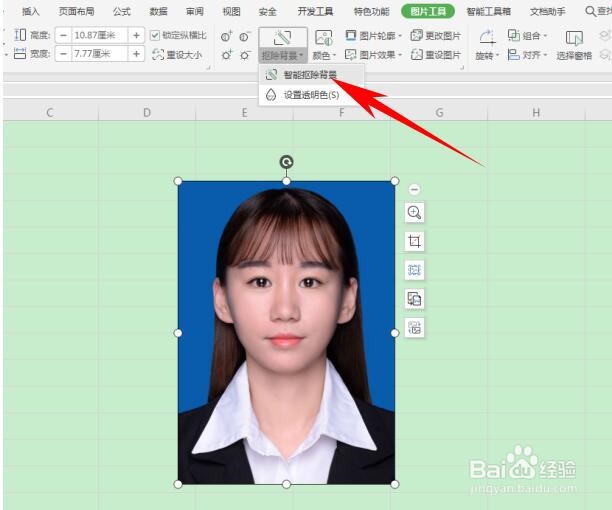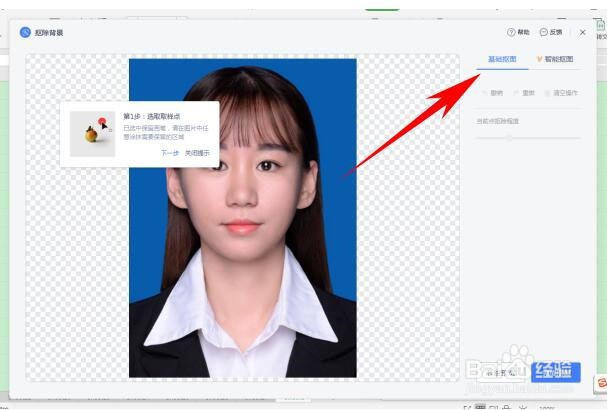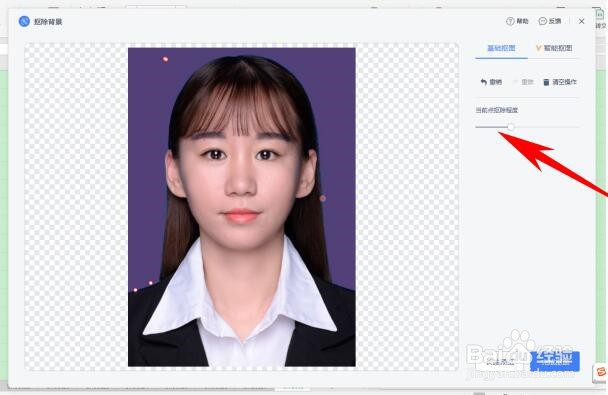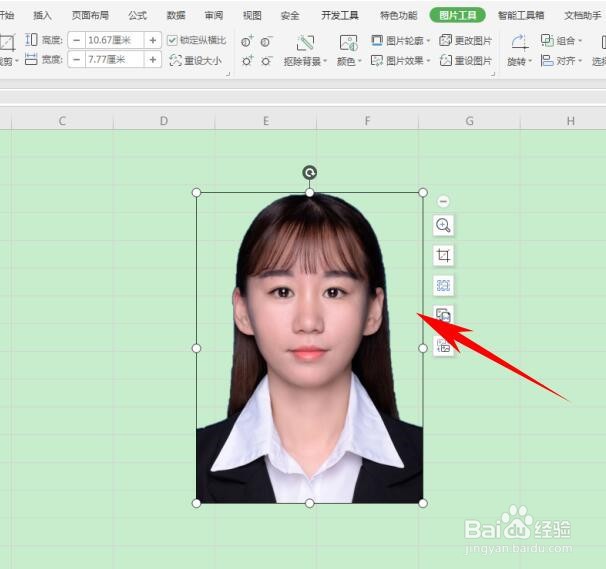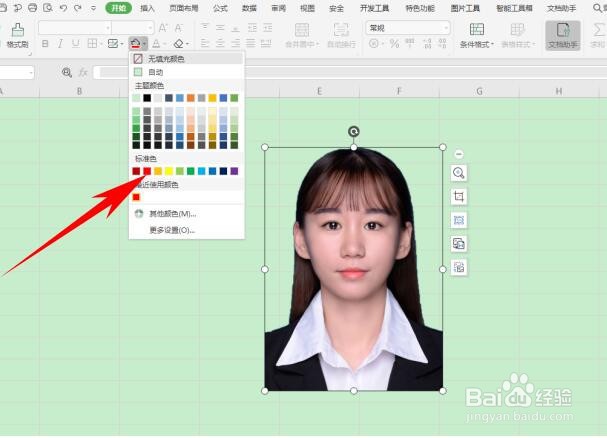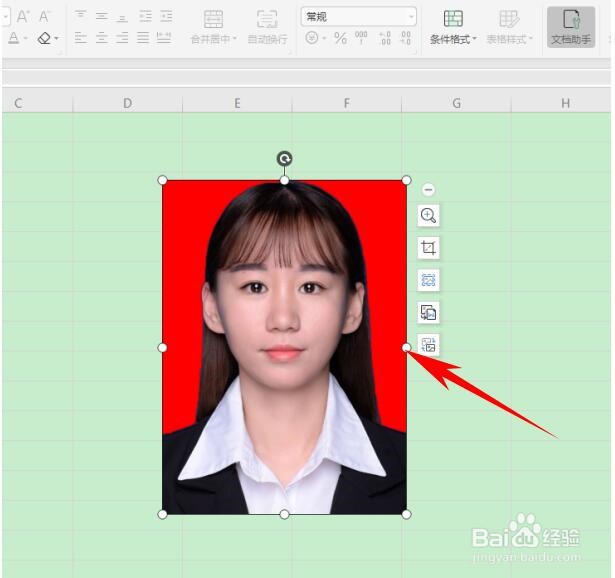如何使用WPS Excel修改证件照的底色
1、首先,插入一张洵翌绦枞证件照,单击工具栏【图片工具】下的【抠除背景】,在下拉菜单下,选择【智能抠除背景】,如下图所示:
2、弹出【抠除背景】的对话框,没有会员的用户选择【基础抠图】即可,如下图所示:
3、画笔单击蓝色背景,然后在右侧的【当前点抠出程度】进行拉动修饰,拉动完成后,单击完成抠图,如下图所示:
4、这样我们看到图片的底色就被去除掉了,如下图所示:
5、单击工具栏【开始】下的【填充】,在下拉菜单下选择红色:
6、填充完毕后可以看到,一张红底的证件照就制作完毕了,如下图所示:
声明:本网站引用、摘录或转载内容仅供网站访问者交流或参考,不代表本站立场,如存在版权或非法内容,请联系站长删除,联系邮箱:site.kefu@qq.com。
阅读量:33
阅读量:21
阅读量:43
阅读量:77
阅读量:61